 ใน iOS 13.4 Apple ให้คุณแชร์โฟลเดอร์ที่คุณซิงค์กับ iCloud กับเพื่อนและเพื่อนร่วมงานที่มี Apple ID . ไม่ว่าคุณจะแชร์จาก an iPhone หรือ iPad คุณจะสามารถให้สิทธิ์เข้าถึงไฟล์ทางเดียวแก่ผู้อื่น หรืออนุญาตให้แก้ไขเอกสารหากคุณทำงานร่วมกันในผลงาน คำแนะนำทีละขั้นตอนนี้แสดงวิธีการทำงาน
ใน iOS 13.4 Apple ให้คุณแชร์โฟลเดอร์ที่คุณซิงค์กับ iCloud กับเพื่อนและเพื่อนร่วมงานที่มี Apple ID . ไม่ว่าคุณจะแชร์จาก an iPhone หรือ iPad คุณจะสามารถให้สิทธิ์เข้าถึงไฟล์ทางเดียวแก่ผู้อื่น หรืออนุญาตให้แก้ไขเอกสารหากคุณทำงานร่วมกันในผลงาน คำแนะนำทีละขั้นตอนนี้แสดงวิธีการทำงาน
ตัวเลือกการแบ่งปันที่คุณเลือกจะซิงค์โดยอัตโนมัติในอุปกรณ์ต่างๆ ของคุณ เช่น แชร์ไฟล์บน iPhone และเปลี่ยนการอนุญาตการเข้าถึงบน iPad หรือบน iCloud.com ในภายหลัง โปรดทราบว่าขั้นตอนต่อไปนี้กำหนดให้อุปกรณ์ทั้งหมดใช้ iOS 13.4 หรือใหม่กว่า
วิธีแชร์โฟลเดอร์ iCloud บน iPhone และ iPad
- เปิดตัว ไฟล์ แอปบน & zwnj; iPhone & zwnj; หรือ & zwnj; iPad & zwnj ;.
- ค้นหาโฟลเดอร์ใน iCloud Drive ที่คุณต้องการแชร์ จากนั้นกดค้างไว้
- แตะ แบ่งปัน ในเมนูดรอปดาวน์
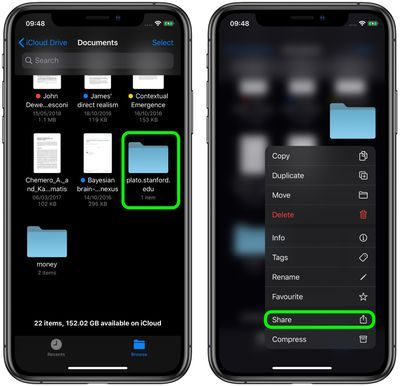
- เลือก เพิ่มคน จากการกระทำในแผ่นแบ่งปัน
- แตะวิธีที่คุณต้องการใช้เพื่อส่งคำเชิญ นอกจากนี้คุณยังสามารถเลือกแตะ ตัวเลือกการแบ่งปัน เพื่อควบคุมว่าใครสามารถเข้าถึงโฟลเดอร์ ( คนที่คุณเชิญเท่านั้น / ใครมีลิ้งค์ ) และการอนุญาต ( เปลี่ยนแปลงได้ / สำหรับดูเท่านั้น ).
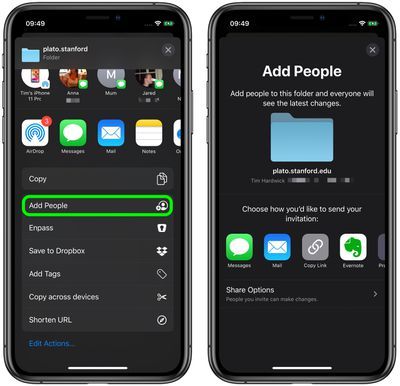
- ขึ้นอยู่กับว่าคุณเลือกแชร์คำเชิญอย่างไร แอปที่เกี่ยวข้องจะเปิดขึ้นพร้อมลิงก์เพื่อเข้าถึงโฟลเดอร์ พร้อมให้คุณแชร์
วิธีเปลี่ยนสิทธิ์การเข้าถึงไปยังโฟลเดอร์ iCloud ที่แชร์
กำลังเปลี่ยน iCloud สิทธิ์การแชร์โฟลเดอร์ใน iOS เป็นเรื่องง่าย เมื่อคุณแชร์ iCloud โฟลเดอร์ ตัวเลือก Add People ที่คุณใช้ในขั้นตอนข้างต้นจะถูกแทนที่ด้วย a แสดงคน ตัวเลือก. การเลือกตัวเลือกนี้จะแสดงว่าใครมีสิทธิ์เข้าถึงโฟลเดอร์ รวมทั้งตัวเลือกในการ หยุดแชร์ โฟลเดอร์อย่างสมบูรณ์ เพียงแตะบุคคลในรายชื่อบุคคลเพื่อเปลี่ยนการอนุญาตของบุคคลหรือ ลบการเข้าถึง .
แท็ก: iCloud , iCloud Drive ฟอรัมที่เกี่ยวข้อง: Apple Music, Apple Pay/Card, iCloud, Fitness+
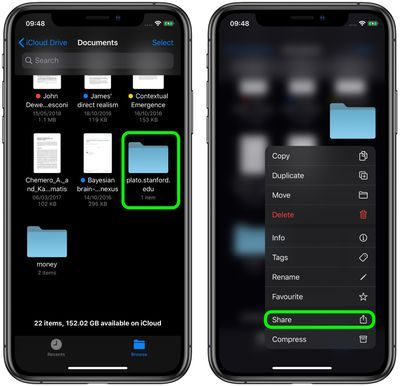
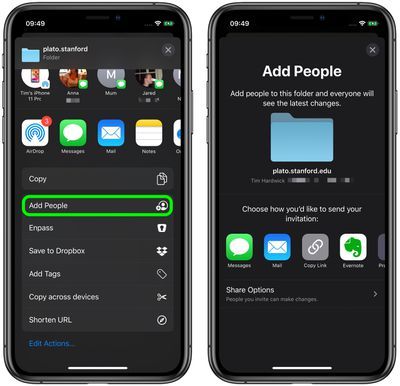
โพสต์ยอดนิยม